
The Last of Us: Part II, Naughty Dog illustra le numerose funzioni per l’accessibilità
di: Luca SaatiCon un post pubblicato sulle pagine del Playstation Blog, Naughty Dog ha svelato le numerose opzioni per l’accessibilità di The Last of Us: Part II. Di seguito tutti i dettagli.
L’uscita di The Last of Us Parte II, prevista per il 19 giugno, è ormai vicina. E oggi siamo lieti di poter condividere questo approfondimento dedicato alle impostazioni di accessibilità incluse nel gioco sin dal lancio. Il nostro obiettivo era consentire a una platea di appassionati più ampia possibile di vivere l’esperienza di gioco, offrendo un livello di accessibilità senza precedenti. Capitalizzando l’esperienza maturata nel corso dello sviluppo di Uncharted 4: Fine di un ladro, abbiamo incluso in The Last of Us Parte II oltre 60 impostazioni dedicate, con funzionalità di gioco assistito per giocatori con disabilità visive, uditive e motorie. Speriamo che queste soluzioni tecniche consentano a tutti di dare forma a un’esperienza di gioco adatta alle proprie condizioni e capacità.

Preset accessibilità
Quando si vuole offrire un numero molto ampio di funzioni, la vera sfida è consentire ai giocatori di capire quali siano rilevanti per le loro necessità. Questo è particolarmente importante nel nostro caso, considerato che molte impostazioni possono offrire i risultati migliori se utilizzate in combinazione tra loro. Nella speranza di fornire un buon punto di partenza a tutti i giocatori, abbiamo creato tre preset di accessibilità dedicati a vista, udito e abilità motoria, lasciando comunque la possibilità di modificare ogni singola opzione al loro interno.
Impostazioni Opzioni Descrizione Applica preset accessibilità visiva Attiva o disattiva Configura tutte le impostazioni consigliate per giocatori con problemi di vista. Attiva impostazioni presenti in vari menu, come: • Sintesi vocale • Contrasto elevato • Adattamento interfaccia > Grande • Agganciamento mira > Mira automatica • Indicazioni audio per movimento e combattimento • Navigazione e movimento assistiti • Protezione dalle cadute • Modalità ascolto migliorata • Invisibile da disteso > Tempo illimitato • Opzione salto enigmi • Varie regolazioni nel menu Accessibilità combattimento Applica preset accessibilità uditiva Attiva o disattiva Configura tutte le impostazioni consigliate per giocatori con problemi di udito. Attiva impostazioni presenti in vari menu, come: • Indicatori di pericolo • Notifiche oggetti raccolti • Avvisi schivata > Frequenti • Sottotitoli > Storia + Combattimento • Sottotitoli nomi • Sottotitoli direzioni • Indicazioni vibrazione combattimento • Indicazioni vibrazione chitarra Applica preset accessibilità motoria Attiva o disattiva Configura tutte le impostazioni consigliate per giocatori con disabilità fisiche o motorie. Attiva impostazioni presenti in vari menu, come: • Agganciamento mira > Mira automatica • Cambio arma automatico • Raccolta automatica • Visuale assistita > Attiva • Navigazione e movimento assistiti • Protezione dalle cadute • Ossigeno infinito • Pressioni ripetute dei tasti > Tieni premuto • Combo in mischia > Tieni premuto • Oscillazione arma > Disattiva • Opzione salto enigmi • Varie regolazioni nel menu Accessibilità combattimento 
Comandi alternativi
Per la prima volta in un titolo Naughty Dog, i giocatori potranno personalizzare completamente i comandi. Ogni azione potrà essere assegnata a un input diverso, inclusi lo scorrimento rapido sul touch pad o scuotere il controller. Considerate le difficoltà di alcuni giocatori con pressioni ripetute o con la pressione continuata di un tasto, abbiamo incluso impostazioni dedicate per cambiare ogni pressione ripetuta in una pressione singola e viceversa. Infine, abbiamo ripreso e migliorato le funzioni relative alla visuale assistita e all’agganciamento della mira di Uncharted 4.
Riconfigura input Impostazioni Opzioni Descrizione Personalizza comandi Riconfigura e personalizza completamente tutti i comandi. Schema comandi Predefinito, Solo mano destra, Solo mano sinistra, Schema personalizzato 1, Schema personalizzato 2, Schema personalizzato 3 Seleziona un preset o crea una configurazione personalizzata per il controller. Rinomina schema personalizzato Modifica il nome dello schema personalizzato. Orientamento controller Predefinito, Sinistra, Destra, Capovolto Scegli l’impugnatura preferita del controller. Tasti direzionali, levetta sinistra e levetta destra verranno ruotati di conseguenza. Levetta sinistra e levetta destra Predefinito, Inverti in fase di mira, Inverti sempre Scambia le funzioni della levetta sinistra e della levetta destra. Comandi barca Predefiniti o Alternativi Modifica il metodo di comando per la guida della barca. PREDEFINITI:usa |left-stick| per virare/accelerare e |L2| per arretrare. ALTERNATIVI:usa |R2| per accelerare e |L2| per arretrare. Usa |left-stick| per virare. Lo schema di controllo PREDEFINITO è consigliato ai giocatori con problemi alla vista che abbiano attivato la navigazione assistita per orientarsi. Movimento fune/scala Personaggio o Visuale Modifica il metodo di comando per il movimento su scale e funi. PERSONAGGIO: movimento alto/basso su scale e funi con |left-stick| relativo al personaggio. VISUALE:movimento alto/basso su scale e funi con |left-stick| relativo alla telecamera. Consigliato ai giocatori con problemi alla vista che abbiano attivato la navigazione assistita per orientarsi. Input uso chitarra Verticale, Orizzontale, Pressione Modifica il metodo di comando per suonare la chitarra. VERTICALE (predefinito): scorri su e giù sul touch pad per suonare la chitarra. ORIZZONTALE: scorri a sinistra e a destra sul touch pad per suonare la chitarra. PRESSIONE: premi |X| per suonare la chitarra. Questo comando può essere associato a un tasto diverso in Personalizza comandi, nel menu Seleziona/Uso chitarra alternativo. Mischia in fase di mira Attiva o disattiva Consente al giocatore di attaccare in mischia con |square| in fase di mira. Disattiva il cambio spalla o qualunque altra azione associata a |square| in fase di mira. https://youtu.be/qbkRptgqQg8
Pressioni brevi e prolungate Impostazioni Opzioni Descrizione Pressioni ripetute dei tasti Premi ripetutamente o Tieni premuto Modifica il metodo di comando per gli avvisi di pressione ripetuta dei tasti. PREMI (predefinito): premi ripetutamente il tasto per procedere. TIENI PREMUTO: tieni premuto il tasto per procedere. Combo in mischia Premi ripetutamente o Tieni premuto Modifica il metodo di comando per le combo in mischia. PREMI (predefinito): premi ripetutamente per una combo in mischia. TIENI PREMUTO:tieni premuto per una combo in mischia. Modalità mira Tieni premuto o Alterna Modifica il metodo di comando per la mira. TIENI PREMUTO (predefinito): tieni premuto |L2| per mirare. Rilascialo per smettere di mirare. ALTERNA:premi |L2| per mirare. Premi di nuovo |L2| per smettere di mirare. Modalità ascolto Tieni premuto o Alterna Modifica il metodo di comando per la modalità ascolto. TIENI PREMUTO (predefinito): tieni premuto |R1| per ascoltare. Rilascialo per smettere di ascoltare. ALTERNA:tieni premuto brevemente |R1| per ascoltare. Premi di nuovo brevemente |R1| per smettere di ascoltare. Scatto (disponibile con aggiornamento 1.01*) Tieni premuto o Alterna Modifica il metodo di comando per lo scatto. TIENI PREMUTO (predefinito): tieni premuto |L1| per scattare. Rilascialo per smettere di scattare. ALTERNA: tieni premuto brevemente |L1| per scattare. Premi di nuovo brevemente |L1| per smettere di scattare. Creazione Tieni premuto o Alterna Modifica il metodo di comando per la creazione e i potenziamenti. TIENI PREMUTO (predefinito): tieni premuto |X| per avviare la creazione e rilascia per annullare. ALTERNA:premi |X| per avviare la creazione e premi per annullare. Cambio arma zaino Tieni premuto o Alterna Modifica il metodo di comando per il cambio delle armi nelle fondine. TIENI PREMUTO (predefinito): tieni premuto |square| per accedere al cambio dell’arma nello zaino e rilascia per uscire. ALTERNA: tieni premuto |square| per accedere al cambio dell’arma nello zaino e premi per uscire. Azionamento arco Tieni premuto o Premi Modifica il metodo di comando dell’arco. TIENI PREMUTO (predefinito): tieni premuto |R2| in fase di mira per tendere la corda e rilascia per scoccare. PREMI: premi |R2| in fase di mira per tendere la corda automaticamente e premi di nuovo per scoccare. Modalità trattieni il respiro Tieni premuto o Alterna Modifica il metodo di comando per trattenere il respiro in fase di mira. L’abilità Respiro è un potenziamento da sbloccare. TIENI PREMUTO: tieni premuto |L3| in fase di mira per trattenere il respiro. ALTERNA (predefinito): premi |L3| in fase di mira per trattenere il respiro. Premi di nuovo |L3| o smetti di mirare per riprendere a respirare. *È necessaria una connessione Internet
Assistenza Impostazioni Opzioni Descrizione Visuale assistita Attiva, Disattiva, Orizzontale, Verticale Orienta automaticamente la visuale nella direzione del movimento. Seleziona ORIZZONTALE o VERTICALE per limitare l’assistenza al relativo asse. Funzione dedicata ai giocatori non esperti o che hanno difficoltà a usare la levetta sinistra e la levetta destra contemporaneamente. Agganciamento mira Disattiva, Attiva, Mira automatica Aggancia automaticamente i bersagli nemici in fase di mira. Il reticolo punta al centro del corpo per impostazione predefinita. Usa |right-stick| per muoverlo verso testa o gambe. Selezionando MIRA AUTOMATICA aggancerai automaticamente il nemico successivo, anche se non visibile sullo schermo. Intensità agganciamento Cursore da 1 a 10 Regola l’intensità dell’agganciamento mira. Agganciamento lancio a parabola Attiva o disattiva Aggancia automaticamente il bersaglio quando lanci un oggetto con |L2|. In modalità furtiva, i mattoni e le bottiglie agganciano un punto vicino ai nemici per distrarli. Se vuoi colpire direttamente il nemico, usa |right-stick|. Intensità agganciamento lancio a parabola Cursore da 1 a 10 Regola l’intensità dell’agganciamento del lancio a parabola. Cambio arma automatico Attiva o disattiva Seleziona automaticamente un’altra arma dalla fondina quando esaurisci le munizioni. Raccolta automatica Attiva o disattiva Raccogli automaticamente materiali e munizioni presenti nelle vicinanze. 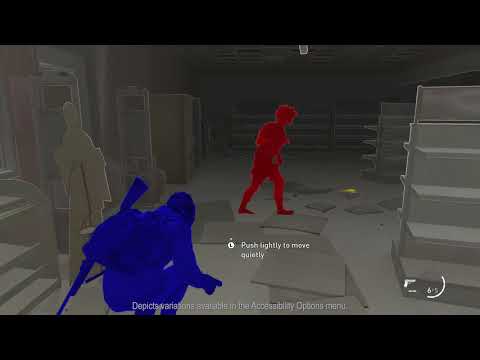 Per visualizzare i video di terze parti è necessario
Per visualizzare i video di terze parti è necessario
accettare i cookie con finalità di marketing.Ingrandimento e assistenza visiva
Testi, interfaccia ed elementi di gioco troppo piccoli o difficili da leggere possono risultare frustranti. Per ovviare a questi problemi abbiamo creato delle impostazioni con le quali regolare nel dettaglio le dimensioni di ogni elemento dell’interfaccia, il suo colore e il livello di contrasto. La modalità Contrasto elevato migliora la visibilità di tutti gli elementi di gioco, mentre la funzione Ingrandimento schermo consente di zoomare su ogni parte dell’immagine utilizzando il touch pad del DualShock 4.
Impostazioni Opzioni Descrizione Adattamento interfaccia Predefinita, Grande Modifica le dimensioni degli elementi dell’interfaccia. Sfondo interfaccia Predefinito, Chiaro, Scuro Modifica l’intensità dello sfondo dell’interfaccia. Colore interfaccia Bianco, Giallo, Blu, Rosso, Verde Modifica il colore dei testi e degli elementi dell’interfaccia. Modalità daltonismo interfaccia Disattivata, Protanopia, Deuteranopia, Tritanopia Modifica la gamma cromatica dei dettagli dell’interfaccia. Lampeggiamento interfaccia Attiva o disattiva Attiva le animazioni lampeggianti dell’interfaccia. Contrasto elevato Disattivato, Impostazioni 1, Impostazioni 2, Impostazioni 3 Attenua i colori degli scenari ed evidenzia cromaticamente alleati, nemici, oggetti ed elementi interattivi. Se attivata, usa |touchpad-swipe-left| per alternare la modalità contrasto elevato. Ingrandimento schermo Disattivato, Basso, Medio, Alto Ingrandisce una porzione dello schermo. Premi due volte il touch pad per attivare o disattivare lo zoom. Tieni premuto dopo la seconda pressione per aumentare lentamente lo zoom e rilascia per fissare il livello di ingrandimento. Usa il touch pad per selezionare la porzione di schermo da ingrandire. Premi di nuovo due volte il touch pad per uscire. Avvisi traduzione Disattiva, Attiva, Automatico Premere |triangle| mostra avvisi di traduzione per i testi del mondo di gioco. Selezionando AUTOMATICO, si attiva automaticamente quando è impostata una lingua diversa dall’inglese o se è in uso la funzione Sintesi vocale.  Per visualizzare i video di terze parti è necessario
Per visualizzare i video di terze parti è necessario
accettare i cookie con finalità di marketing.Sensibilità al movimento
Il movimento in scenari 3D può causare in molti giocatori una forma di sensibilità al movimento. Per rendere l’esperienza di gioco più gradevole, abbiamo implementato impostazioni che permettono di regolare l’oscillazione della visuale, la distanza della telecamera e il campo visivo. Infine, è possibile attivare un punto bianco al centro dello schermo, in grado di attenuare il senso di fastidio in alcuni giocatori.
Impostazioni Opzioni Descrizione Oscillazione visuale Cursore da 1 a 10 Regola l’intensità dell’oscillazione della visuale. Sfocatura di movimento Cursore da 1 a 10 Regola l’intensità dell’effetto di sfocatura di movimento. Distanza visuale Cursore da -5 a +5 Regola la distanza della visuale in terza persona. Incrementa il valore per allontanare la telecamera dal giocatore. Riduci il valore per avvicinare la telecamera al giocatore. Campo visivo Cursore da -5 a +5 Regola il campo visivo della visuale in terza persona. Incrementa il valore per ampliare il campo visivo. Riduci il valore per restringere il campo visivo. Effetto vertigo Attiva o disattiva Attiva o disattiva le sequenze in cui la visuale si allontana effettuando contestualmente uno zoom in avanti, per un effetto straniante. Effetti a schermo intero Attiva o disattiva Attiva gli effetti visivi relativi alle condizioni del giocatore. Punto centrale persistente Attiva o disattiva Mostra sempre un reticolo al centro dello schermo, che viene nascosto solo durante i filmati e in fase di mira. 
Navigazione e movimento
Per rendere il gioco accessibile anche al pubblico non vedente o ipovedente è stato necessario ideare nuove modalità di approccio agli scenari. La Navigazione assistita, per esempio, permette di proseguire agevolmente nella storia, mentre la Modalità ascolto migliorata consente di individuare nemici e oggetti utili. Per aiutare i giocatori a muoversi nel mondo di gioco, infine, sono stati implementati una modalità di movimento semplificata, la protezione dalle cadute e l’abilità di saltare gli enigmi.
Impostazioni Opzioni Descrizione Navigazione assistita Attiva o disattiva Premi |L3| per orientare la visuale verso la direzione da seguire per procedere nella storia, evidenziando il percorso. Se è attiva anche la Modalità ascolto migliorata, premi |L3| in modalità ascolto (tieni premuto |R1|) per indirizzare il giocatore verso l’ultimo oggetto o nemico scansionato. Movimenti assistiti Attiva o disattiva Attiva i comandi di movimento semplificati. • Premi |X| per allinearti ed eseguire salti complessi automaticamente. • Arrampicati e scivola nei passaggi stretti automaticamente. • Salta automaticamente gli ostacoli bassi a cavallo. • Scatta automaticamente durante determinati scontri. Protezione dalle cadute Attiva o disattiva Protegge dalle cadute accidentali attraverso ulteriori feedback audio e vibrazioni. Previene le cadute che risulterebbero fatali. Modalità ascolto migliorata Attiva o disattiva Consente di esaminare l’ambiente alla ricerca di oggetti |circle| e nemici |square| in modalità ascolto. La scansione attiva indicazioni audio in prossimità degli elementi rilevati. Il tono dei suoni varia in base al dislivello tra te e il bersaglio. Se stai usando anche la Navigazione assistita, premi |L3| in modalità ascolto per dirigerti verso l’ultimo oggetto o nemico scansionato. Portata scansione Cursore da 10 a 30 metri Regola la distanza massima delle scansioni effettuate con la Modalità ascolto migliorata. Tempo scansione Cursore da 1 a 5 secondi Imposta il tempo impiegato dalla Modalità ascolto migliorata per raggiungere la distanza massima. Ossigeno infinito Attiva o disattiva Garantisce ossigeno infinito quando nuoti sott’acqua. Opzione salto enigmi Attiva o disattiva Durante la risoluzione di un enigma, seleziona SALTA ENIGMA dal menu di pausa per passare alla soluzione. Questa impostazione è consigliata ai giocatori con problemi alla vista che potrebbero impedire di risolvere alcuni enigmi. Ulteriori funzioni di accessibilità dedicate agli enigmi sono incluse negli aggiornamenti 1.01 e 1.02.  Per visualizzare i video di terze parti è necessario
Per visualizzare i video di terze parti è necessario
accettare i cookie con finalità di marketing.Sintesi vocale e indicazioni audio
Per un giocatore non vedente, ogni informazione puramente visiva risulterebbe completamente inaccessibile. Al fine di risolvere il problema, abbiamo ideato numerose funzioni per veicolare queste informazioni attraverso suoni e vibrazioni del controller. Le indicazioni audio relative al movimento e al combattimento si integrano agli effetti sonori per consentire di identificare le azioni di gioco più comuni (cercare oggetti utili, saltare, evitare attacchi in mischia e altro). Queste indicazioni sono catalogate in un glossario audio consultabile in ogni momento. Inoltre, i menu e gli altri testi possono essere letti usando la funzione di Sintesi vocale*. Se la lingua del sistema è impostata su Italiano e le funzioni di Sintesi vocale* sono già state attivate dalle impostazioni di sistema, The Last of Us Parte II attiverà automaticamente la Sintesi vocale nel gioco.
*La funzione di Sintesi vocale è disponibile in tutte le lingue supportate**, eccetto il thai
Sintesi vocale e indicazioni audio Impostazioni Opzioni Descrizione Sintesi vocale Attiva o disattiva Attiva la lettura dei testi su schermo. Se attivata, richiedi una descrizione audio dello stato attuale con |touchpad-swipe-up|. Il volume della funzione Sintesi vocale può essere regolato dal menu Volumi audio. Indicazioni audio di movimento Attiva o disattiva Attiva indicazioni audio aggiuntive per i movimenti e l’esplorazione. Riproduce un suono nei seguenti casi: • Salti, sporgenze su cui arrampicarsi e passaggi stretti • Aree in cui è necessario accovacciarsi o stendersi • Elementi interattivi e oggetti da raccogliere • Vetri distruggibili nelle vicinanze • Recupero o perdita del controllo sul movimento • Se hai abilitato Protezione dalle cadute, riproduce un suono quando si attiva Per maggiori informazioni, consulta il Glossario delle indicazioni audio. Indicazioni audio combattimento Attiva o disattiva Attiva indicazioni audio aggiuntive per combattimenti e furtività. Riproduce un suono nei seguenti casi: • Avvisi di afferramento e aggressione dei nemici • Attacchi in mischia dei nemici • Freccia conficcata • Agganciamento della mira su un nemico • Colpo a segno su un nemico Per maggiori informazioni, consulta il Glossario delle indicazioni audio. Indicazioni vibrazione combattimento Attiva o disattiva Attiva indicazioni con vibrazione durante i combattimenti. Riproduce una vibrazione nei seguenti casi: • Attacchi in mischia dei nemici • Agganciamento della mira su un nemico • Colpo a segno su un nemico Indicazioni vibrazione chitarra Attiva o disattiva Attiva la vibrazione quando suoni la nota della chitarra corretta per proseguire nella storia.  Per visualizzare i video di terze parti è necessario
Per visualizzare i video di terze parti è necessario
accettare i cookie con finalità di marketing.
Volumi audio Effetti Cursore da 0 a 100 Regola il volume degli effetti audio. Dialoghi Cursore da 0 a 100 Regola il volume dei dialoghi. Musica Cursore da 0 a 100 Regola il volume della musica. Filmati Cursore da 0 a 100 Regola il volume dei filmati. Indicazioni audio accessibilità Cursore da 0 a 100 Regola il volume delle indicazioni audio accessibilità. Le indicazioni audio per i movimenti e il combattimento possono essere attivate dal menu Accessibilità. Sintesi vocale Cursore da 0 a 100 Regola il volume della sintesi vocale. Glossario indicazioni audio Sfoglia e ascolta le indicazioni audio presenti nel gioco. Accessibilità combattimento
Nel tentativo di rendere i combattimenti di The Last of Us Parte II accessibili a tutti i giocatori, abbiamo inserito un elevato numero di impostazioni in grado di modificare l’esperienza di gioco. La funzione Invisibile da disteso, per esempio, consente di sperimentare dinamiche di gioco che altrimenti sarebbero potenzialmente inaccessibili. In caso di difficoltà nel tiro di precisione, invece, è possibile attivare la Moviola durante la mira. Ogni giocatore avrà a disposizione gli strumenti per personalizzare la propria esperienza di gioco rendendola emozionante ed appagante.
Impostazioni Opzioni Descrizione Attiva accessibilità combattimento Attiva o disattiva Attiva le impostazioni di accessibilità combattimento. Queste impostazioni rendono accessibili i combattimenti a tutti i giocatori, ma possono alterare significativamente l’esperienza di gioco. Ostaggi non fuggono Attiva o disattiva I nemici che afferri non possono divincolarsi. Alleati immuni alle prese Attiva o disattiva Gli alleati si liberano automaticamente se afferrati dai nemici. Questa impostazione si disattiva nel corso di determinati scontri. I nemici non aggirano Attiva o disattiva I nemici non tentano manovre di aggiramento. Percezione nemica ridotta Attiva o disattiva Riduce la percezione nemica nelle fasi furtive. Questa impostazione è relativa alla difficoltà selezionata. Precisione nemica ridotta Attiva o disattiva Riduce la precisione di tiro dei nemici. Questa impostazione è relativa alla difficoltà selezionata. Schivata migliorata Attiva o disattiva Le schivate eseguite con |L1| risultano più efficaci. Invisibile da disteso Disattivato, Limitato, Illimitato Sei invisibile quando sei disteso e non stai mirando. Questa funzione viene disattivata durante determinati scontri che non prevedono la furtività. Selezionando LIMITATO, il tempo limite sarà basato sulle impostazioni di difficoltà della furtività. Oscillazione arma Attiva o disattiva Attiva l’oscillazione della visuale in fase di mira. Moviola Disattivata, In fase di mira, Alterna Riduce la velocità di gioco. Se impostato su ALTERNA, usa |touchpad-swipe-right| per attivare e disattivare la modalità moviola.  Per visualizzare i video di terze parti è necessario
Per visualizzare i video di terze parti è necessario
accettare i cookie con finalità di marketing.INTERFACCIA
I giocatori con problemi di udito, o quelli obbligati dalle circostanze a giocare tenendo il volume molto basso, potrebbero perdersi molte delle indicazioni di gioco veicolate dagli effetti audio. Per tentare di risolvere questo problema, abbiamo convertito queste informazioni in elementi grafici. Gli indicatori di pericolo, per esempio, consentono di capire quando la furtività è a rischio. Inoltre, possono essere mantenuti anche durante il combattimento, in modo da indicare la direzione dei pericoli più immediati.
Impostazioni Opzioni Descrizione Indicatori danni Attiva o disattiva Visualizza degli indicatori per segnalare la direzione da cui provengono i danni subiti. Indicatori di pericolo Disattiva, Durante furtività, Sempre Attiva effetti visivi che indicano quando i nemici stanno per scoprirti e da quale direzione. FURTIVITÀ: gli indicatori scompaiono quando vieni scoperto. SEMPRE: gli indicatori restano visibili anche durante i combattimenti. Questa impostazione è consigliata ai giocatori con problemi di udito. (Disponibile con aggiornamento 1.01*) Suggerimenti Disattiva, Occasionali, Frequenti Attiva la visualizzazione di suggerimenti nel caso in cui tu non riesca a procedere. Per attivare i suggerimenti premi |L3|. Notifiche oggetti raccolti Attiva o disattiva Mostra una notifica quando raccogli munizioni, materiali per creazione o altre risorse. Avvisi schivata Disattiva, Occasionali, Frequenti Regola la frequenza degli avvisi tutorial sulla schivata eseguibile con |L1| che appaiono quando i nemici stanno per eseguire un attacco in mischia. *È necessaria una connessione Internet
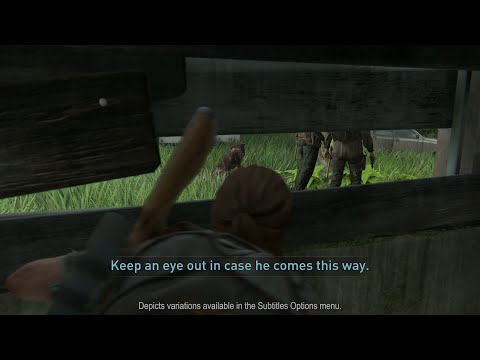 Per visualizzare i video di terze parti è necessario
Per visualizzare i video di terze parti è necessario
accettare i cookie con finalità di marketing.Sottotitoli
I sottotitoli rappresentano probabilmente la funzione di accessibilità più usata dai giocatori, per questo abbiamo elaborato numerose possibilità di personalizzazione. Oltre a scegliere colore e dimensione del font, è possibile attivare uno sfondo scuro per aumentare il contrasto, includere i nomi dei personaggi parlanti e persino degli indicatori volti a individuare i partecipanti a un dialogo non inquadrati. Per la prima volta in un gioco Naughty Dog, infine, è possibile attivare sottotitoli dedicati a tutti i dialoghi contestuali dei nemici nel corso del combattimento.
Impostazioni Opzioni Descrizione Sottotitoli Disattiva, Dialoghi storia, Storia + combattimento Visualizza i testi dei dialoghi. DIALOGHI STORIA: attiva i sottotitoli per i personaggi principali, i dialoghi principali dei nemici e i filmati. DIALOGHI COMBATTIMENTO: attiva i sottotitoli per i dialoghi dei nemici nelle fasi furtive e di combattimento. Dimensione Piccola, Media, Grande Regola la dimensione dei caratteri dei sottotitoli. Sfondo Disattiva, Predefinito, Scuro Aggiunge uno sfondo scuro ai sottotitoli per migliorare la leggibilità. Nomi Attiva o disattiva Visualizza il nome del parlante insieme al sottotitolo. Colori nomi Attiva o disattiva Attivando i nomi nei sottotitoli, ciascun personaggio sarà indicato con un colore diverso. Direzione Attiva o disattiva Attiva una freccia accanto ai sottotitoli per indicare il personaggio che sta parlando. Non viene visualizzata nel caso di personaggi inquadrati. Colore Bianco, Giallo, Blu, Rosso, Verde Modifica il colore dei testi dei sottotitoli. Difficoltà
A margine delle funzioni di accessibilità, The Last of Us Parte II offre ampie possibilità di personalizzare il livello di difficoltà. Al lancio, il gioco includerà cinque livelli di sfida predefiniti: Molto facile, Facile, Media, Difficile e Sopravvissuto. Una volta selezionato il più adatto, ogni giocatore avrà modo di regolarne aspetti specifici, come il livello di danni subiti, la reattività di nemici e alleati, la furtività e le risorse disponibili. I trofei non verranno influenzati dal livello di difficoltà.
Impostazioni Opzioni Descrizione Sfida Molto Facile, Facile, Media, Difficile, Sopravvissuto, Personalizzata Regola la difficoltà generale del gioco Giocatore Molto Facile, Facile, Media, Difficile, Sopravvissuto Regola le impostazioni di difficoltà relative a: • Quantità di danni inflitti al giocatore dai nemici • Frequenza dei checkpoint dinamici durante gli scontri Nemici Molto Facile, Facile, Media, Difficile, Sopravvissuto Regola le impostazioni di difficoltà relative a: • Precisione di tiro dei nemici e frequenza dei proiettili • Aggressività con cui i nemici avanzano e tentano manovre di aggiramento • Complessità delle combo in mischia dei nemici • Velocità di movimento di alcuni nemici a elevata pericolosità • Modifiche personalizzate a combattimenti specifici Alleati Molto Facile, Facile, Media, Difficile, Sopravvissuto Regola le impostazioni di difficoltà relative a: • Efficacia degli alleati in combattimento • Frequenza con cui gli alleati uccidono i nemici Furtività Molto Facile, Facile, Media, Difficile, Sopravvissuto Regola le impostazioni di difficoltà relative a: • Livello di percezione visiva, uditiva e olfattiva dei nemici • Tempo impiegato dai nemici per allertare i compagni • Condizioni per poter afferrare i nemici in modalità furtiva Risorse Molto Facile, Facile, Media, Difficile, Sopravvissuto Regola le impostazioni di difficoltà relative a: • Quantità di munizioni e scorte presenti nel mondo di gioco • Robustezza delle armi da mischia rilasciate dai nemici • Quantità creabili con determinate formule
Siamo ansiosi di vedere i giocatori che personalizzano queste funzionalità per migliorare la loro esperienza, sperando di poter garantire una sempre maggiore inclusività dei videogiochi. Non possiamo dimenticare coloro che hanno reso possibili queste opzioni, tra cui i nostri colleghi dei PlayStation Worldwide Studios e i nostri consulenti per l’accessibilità: Brandon Cole, James Rath, Paul Lane, Josh Straub, Steve Saylor, Morgan Baker e Ian Hamilton. A loro, e a tutto il nostro studio, va un caloroso ringraziamento per il supporto e i preziosi consigli.